关于Launchpad设备驱动程序的相关说明
在某些情况下,即使重新安装了Novation公司的USB驱动程序覆盖微软默认的USB音频驱动程序后,微软默认的USB音频驱动程序仍可能作为Launchpad设备的首选驱动程序。使用阿波罗工作室(Apollo Studio)时,使用Novation公司的USB驱动程序效果更好(并且在与数字音频工作站(DAW)配合使用时是必需的),因此阿波罗工作室要求安装该驱动程序。不过,阿波罗工作室无法检查该驱动程序是否对特定MIDI设备处于激活状态。
**检查驱动程序是否生效的方法**
在正常安装驱动程序后,你可以通过以下步骤双击检查它是否正在为你的设备生效:打开设备管理器。你可以在Windows搜索栏中输入“设备管理器”来找到并打开它。
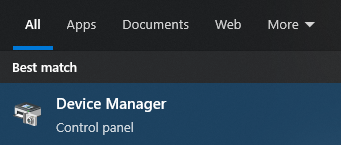
在设备管理器中,你应该能在“声音、视频和游戏控制器”类别下看到你的Launchpad设备。右键单击该设备,然后选择“属性”以打开属性对话框。
**确认当前使用的驱动程序**
在属性对话框中,导航到“驱动程序”选项卡,然后查看Launchpad设备的“数字签名者”。如果显示为“Focusrite Audio Engineering Ltd”,则表示你正在使用Novation公司的USB驱动程序,驱动程序版本会显示在上方。如果显示为“Microsoft Windows”,则表示你正在使用不推荐的微软USB音频驱动程序。
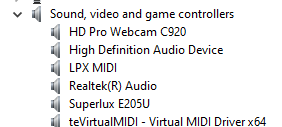
**手动更新Launchpad设备驱动程序到Novation USB驱动程序的步骤**
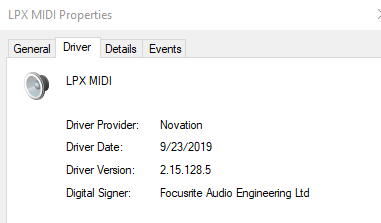
同样在“驱动程序”选项卡中,按照以下步骤手动将Launchpad设备的驱动程序更新为Novation公司的USB驱动程序:
1. 点击“更新驱动程序”。
2. 选择“浏览我的计算机以查找驱动程序”。
3. 选择“让我从计算机上的可用驱动程序列表中选取”。
4. 选择“从磁盘安装…”。
5. 点击“浏览…”。
6. 浏览并选择路径“C:\Program Files\NovationUsbMidi\NovationUsbMidi.inf”。某些较旧版本的驱动程序可能位于“C:\Program Files\Novation\USB Audio Driver\nvnusbaudio.inf”。
7. 点击“确定”。
8. 从现在填充的设备驱动程序列表中选择你的Launchpad设备型号。
9. 完成安装。
通过这种方式更新设备驱动程序后,只需重新插拔Launchpad设备即可使更新生效,无需重启计算机。


